Articles à la une
- 01 Quelle est la dernière version de macOS ?
- 02 Comparaison de MacOS : Monterey vs Big Sur
- 03 La mise à jour de macOS supprime-t-elle tout ?
- 04 Désactiver les mises à jour automatiques sur macOS
- 05 Comment installer macOS depuis une clé USB ?
- 06 macOS ne pouvait pas être installé sur votre ordinateur
Parfois, un logiciel obsolète peut poser un réel problème car il peut être bogué ou présenter un risque pour la sécurité. Pour cette raison, il est essentiel de maintenir les logiciels de votre Mac à jour.
En revanche, comment s'assurer que votre ordinateur est toujours mis à jour ? Examinons donc la mise à jour la plus récente de macOS et comment activer les mises à jour pour votre Mac. Et comme il n'existe pas d'option de maintenance unique, examinons les différentes mises à jour de MacOS et ce qui vous convient le mieux.
Quelle est la dernière version de macOS ?
Le 25 octobre 2021, Apple a publié macOS 12.0 Monterey, la version la plus récente du système d'exploitation. Alors que macOS 13 devrait arriver en octobre 2022. Environ une fois par an, Apple publie une nouvelle version majeure. Le Mac App Store propose ces mises à jour gratuitement. Connue sous le nom de macOS Monterey, la dernière version du système d'exploitation Mac d'Apple est macOS 12.0. OS X 10.8 est la dix-huitième version majeure de Mac.
Voici quelques-unes des nouvelles fonctionnalités qu'offre la nouvelle mise à jour de macOS :
La commande universelle vous permet d'utiliser une seule souris, un seul trackpad et un seul clavier pour déplacer les informations entre les Mac et l'iPad. Le Mac peut être utilisé comme haut-parleur pour la musique multi-pièces et peut AirPlayer des films, des jeux, des photos et bien plus encore depuis un iPhone ou un iPad.
Safari propose un nouveau style de barre d'onglets optionnel qui s'efface en arrière-plan et des groupes d'onglets permettant de combiner les onglets actifs pour faciliter le passage d'une tâche à l'autre. Les groupes d'onglets peuvent être partagés entre les appareils.
FaceTime offre un son spatial, de sorte que les voix semblent provenir de l'écran, tandis que l'isolation vocale élimine les bruits de fond. Plusieurs participants à l'appel peuvent utiliser le mode sonore Wide Spectrum. Le mode Portrait estompe votre arrière-plan comme les images de l'iPhone.
Avec SharePlay, les utilisateurs peuvent visionner des films et des épisodes de télévision, écouter de la musique et partager leurs écrans via FaceTime et des applications tierces. Partagé avec vous dans Messages permet d'économiser du matériel dans Photos, Safari, Podcasts, Actualités et Apple TV.
Tous les raccourcis de l'iPhone (et plus encore) seront accessibles sur le Mac avec macOS Monterey. Le logiciel Shortcuts d'Apple est intégré à macOS pour lancer des raccourcis depuis la barre de menu, le Finder, Spotlight, Siri, etc.
Voir plus : Historique des versions de macOS
Les gens adorent les Macs et les détestent. Vous pouvez critiquer leur système d'exploitation, leur équipement coûteux et leur style élégant et élitiste. Comparons ces Macs pour trouver celui qui vous convient le mieux.
Sierra (macOS 10.12)
Apple renomme Sierra "macOS" L'Apple Watch déverrouille un Mac, entre autres avantages d'iOS. Une nouvelle fonction d'optimisation du stockage offre un aperçu complet du stockage et des conseils pour gagner de l'espace. Siri !
High Sierra (macOS 10.13)
macOS High Sierra introduit HEIC et Apple File System (APFS), un remplacement amélioré de HFS+. Des améliorations mineures ont été apportées à Safari, Mail et Photo.
Mojave (macOS 10.14)
Cette mise à jour permet aux utilisateurs de mac de modifier les couleurs de l'écran en fonction de leur emploi du temps de jour comme de nuit. iOS comporte des applications supplémentaires comme Stocks, News et Home.
Catalina (macOS 10.15)
macOS Catalina divise iTunes en musique, podcasts et films. Sidecar vous permet de connecter un écran d'iPad à votre Mac, et les développeurs peuvent convertir les programmes iOS en macOS.
Monterey (macOS 12.0)
macOS Monterey ajoute des raccourcis pour automatiser votre flux de travail à l'aide d'applications. Contrôle universel, une transition fluide entre les appareils Mac et iOS (vous pouvez transférer votre pointeur entre le Mac et l'iPad), une mise à jour de Safari avec des groupes d'onglets, et des fonctionnalités FaceTime étonnantes.
Comparaison de MacOS : Monterey vs Big Sur
Voulez-vous mettre à niveau votre macOS vers Monterey ? Quelles sont les principales différences entre macOS Big Sur et Monterey ? Découvrez toutes les nouvelles fonctionnalités et avancées de Monterey par rapport à Big Sur.
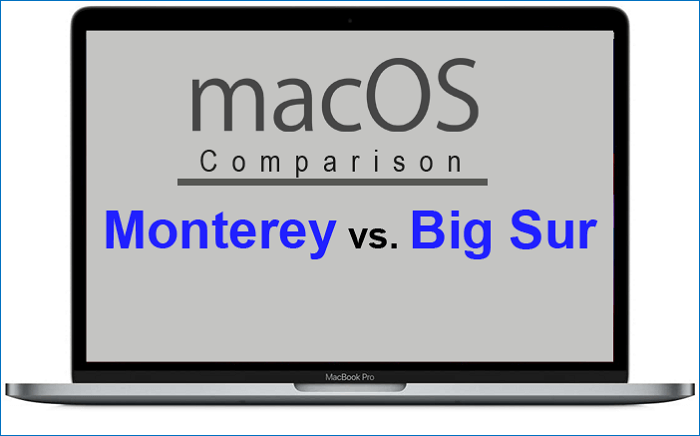
Pourquoi mettre à jour votre macOS à la dernière version ?
Apple publie chaque année une nouvelle version de son système d'exploitation macOS, et ces mises à niveau sont gratuites à télécharger et à installer. Il existe de nombreuses bonnes raisons de mettre à niveau votre macOS vers la dernière version. Que vous recherchiez de meilleures performances, de nouvelles fonctionnalités ou une compatibilité avec des appareils et des logiciels plus récents, la mise à niveau est souvent une bonne idée.
- Tout d'abord, les nouvelles versions de macOS incluent généralement des améliorations de performances et des corrections de bugs. La mise à niveau de votre macOS vers la dernière version peut aider votre Mac à fonctionner de manière plus fluide et plus efficace.
- De plus, les nouvelles versions de macOS introduisent souvent de nouvelles fonctionnalités qui peuvent vous faciliter la vie ou vous aider à être plus productif. Donc, si vous cherchez une raison de mettre à niveau, les performances et les nouvelles fonctionnalités en sont deux bonnes.
- Enfin, la mise à niveau vers la dernière version de macOS permet de garantir que votre Mac sera compatible avec les derniers logiciels et périphériques. Si vous utilisez une ancienne version de macOS, vous pouvez constater que certaines applications et périphériques plus récents ne fonctionnent pas correctement. La mise à niveau vers la dernière version peut aider à résoudre ce problème.
Comment passer à la dernière version de macOS ?
Mettez à jour ou mettez à niveau macOS et les programmes intégrés comme Safari à l'aide de la fonction de mise à jour du logiciel. Sauvegardez votre Mac avant de commencer. Suivez ces instructions pour installer les mises à jour logicielles.
Étape 1 : Choisissez Préférences Système dans le menu Pomme.
Étape 2 : Sélectionnez Mise à jour du logiciel dans Préférences Système.
Étape 3 : Cliquez sur Mettre à jour/Mettre à niveau maintenant :
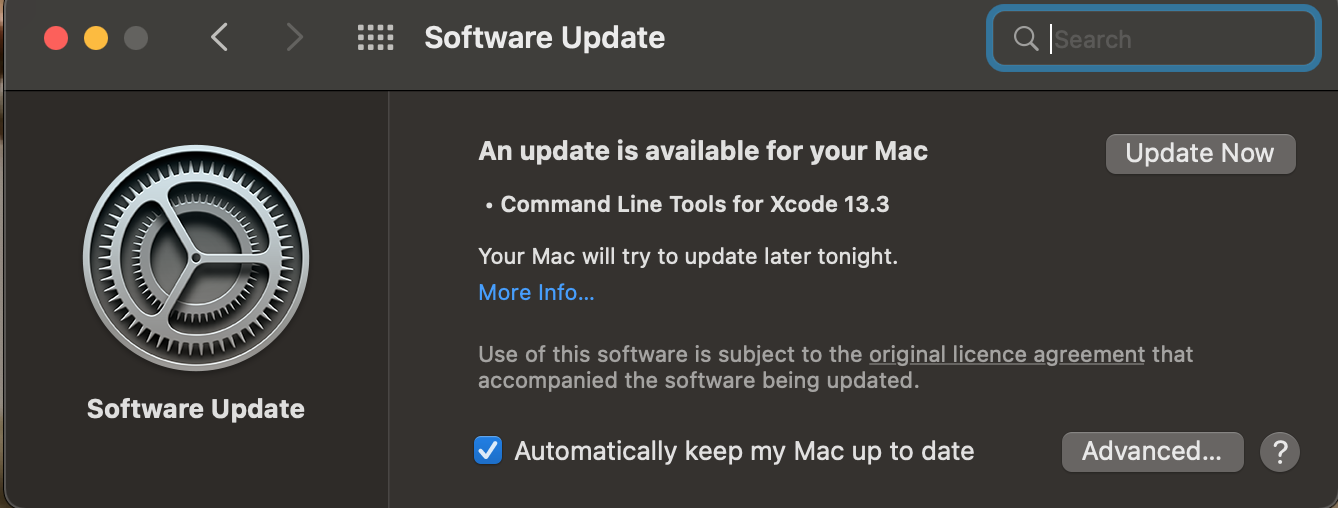
Si vous souhaitez connaître d'autres solutions pour mettre à niveau macOS, veuillez lire l'article suivant.
Tout ce que vous devez savoir sur la mise à jour de macOS
La mise à jour de macOS entraînera-t-elle une perte de données ?
En général, la mise à jour de macOS ne détruit pas les données de l'utilisateur. Les programmes et les paramètres préinstallés sont préservés. Lorsqu'une nouvelle version majeure de macOS est introduite, de nombreuses personnes procèdent à une mise à niveau.
Cependant, la mise à niveau de macOS entraîne une perte de données peut également se produire si vous avez un logiciel tiers ou un périphérique incompatible connecté à votre ordinateur pendant le processus de mise à niveau.
Si des circonstances inattendues surviennent au cours du processus de mise à niveau : par exemple, l'ordinateur n'a plus de courant et tombe soudainement en panne, ce qui entraîne l'interruption inopinée de la mise à niveau du système. Et si la mise à niveau prend trop de temps, elle peut également entraîner une perte de données.
Comment récupérer les données perdues après la mise à jour de macOS ?
Si vous subissez une perte de données après avoir mis à niveau votre macOS, la première chose à faire est de vérifier les sauvegardes. Si vous n'avez pas de sauvegardes, vous pourrez peut-être utiliser un logiciel de récupération de données pour récupérer les fichiers perdus.
EaseUS Data Recovery Wizard est un outil puissant de récupération de fichiers qui est simple. Il est doté de nombreuses fonctionnalités, son apparence est excellente et il ne nécessite aucun travail. EaseUS Data Recovery Wizard est une alternative étonnante de récupération de données sur Mac avec une interface utilisateur esthétiquement belle et conviviale. Pas seulement des apparences. Le logiciel peut récupérer des données à partir de sauvegardes Time Machine.
Il dispose également d'un filtre de fichiers qui vous aide à limiter les résultats, d'une option de DVD amorçable qui vous permet de récupérer des données même si votre système d'exploitation ne démarre pas, et d'un outil "Recover to Cloud" qui enregistre les fichiers récupérés directement sur un stockage en nuage.
Étape 1. Où les données ont-elles été perdues après la mise à jour du système d'exploitation ? Choisissez l'emplacement et cliquez sur "Rechercher les fichiers perdus".

Étape 2. EaseUS Data Recovery Wizard for Mac analyse immédiatement le volume de disque sélectionné et affiche les résultats de l'analyse dans le volet de gauche.

Étape 3. Après l'analyse, sélectionnez les fichiers cibles qui ont été perdus à votre insu pendant ou après la mise à jour et cliquez sur le bouton Récupérer pour les récupérer tous.

Conclusion
Cet article vous présente la dernière version du système macOS et vous explique en détail comment effectuer la mise à niveau vers le dernier système et comment récupérer les données perdues. Nous vous conseillons vivement d'utiliser l'assistant de récupération de données EaseUS pour récupérer les données perdues lors de la mise à niveau de macOS. Même si vous souhaitez récupérer des données à partir d'un disque dur formaté, l'Assistant EaseUS de récupération des données peut également vous aider à le faire.
FAQs sur la mise à jour vers le dernier Macos
Pourquoi mon Mac ne me propose pas la mise à jour ?
Si vous cherchez une mise à jour depuis le menu Apple > À propos de ce Mac > Mise à jour de logiciels et que vous voyez qu'aucune mise à jour n'est disponible, il est possible qu'il n'y en ait pas pour la version de macOS que vous utilisez, même s'il y en a une pour la dernière version du système d'exploitation.
Que faire si vous voyez le message « aucune mise à jour disponible »
Comme la plupart des problèmes que vous pouvez rencontrer lors de l'utilisation de votre Mac, la meilleure façon d'y remédier est d'éliminer d'abord les causes les plus probables. Voici comment procéder.
- Réessayez plus tard
- Vérifiez votre Wi-Fi et votre connexion internet
- Consultez la page d’état des systèmes d'Apple
- Assurez-vous qu'il y ait bien une mise à jour disponible
- Redémarrez votre Mac
- Réglez les problèmes de votre Mac
- Essayez une mise à jour manuelle
Comment forcer la Mise à jour macOS ?
L'interface du logiciel de Mise à jour intégré à votre Mac vous permet de rechercher et d'installer les dernières mises à jour de macOs. Suivez les étapes ci-dessus :
- Choisissez le menu Pomme > Réglages Système. Cliquez sur Général à gauche de la fenêtre Réglages Système, puis cliquez sur Mise à jour de logiciels à droite.
- Ou choisissez le menu Pomme> Préférences Système, puis cliquez sur Mise à jour de logiciels.
Ces informations vous-ont elles été utiles ?
Articles associés
-
![author icon]() Mélanie/Nov 06, 2025
Mélanie/Nov 06, 2025 -
Correction du problème « Ne peut pas être ouvert car il provient d'un développeur non identifié »
![author icon]() Arnaud/Sep 15, 2025
Arnaud/Sep 15, 2025 -
Comment réparer les secteurs défectueux d'un disque dur externe Mac sans perdre de données ?
![author icon]() Lionel/Sep 15, 2025
Lionel/Sep 15, 2025 -
Mac ne détecte pas clé USB, pourquoi et comment la réparer ?
![author icon]() Nathalie/Sep 15, 2025
Nathalie/Sep 15, 2025